Кэширование - это инструмент для работы программы, при работе которого повторно запрашиваемая информация сохраняется и используется для обслуживания последующих запросов. На сайтах кеширование используется в основном для обработки результатов выборки из базы данных, что заметно ускоряет загрузку страниц.
Кеш сайта создаётся постепенно, по мере посещения страниц сайта пользователями. Грубо говоря, у каждой страницы сайта есть свой кеш, который создаётся только в тот момент, когда на неё зашли. При всех последующих посещениях этой страницы будет выдаваться закешированный результат.
Почти 60% пользователей уходят с сайта, если его страницы загружаются 2 секунды и более. Если сайт слишком медленный, то поисковые системы, с которых у большинства сайтов приходят до 80% пользователей, не будут показывать сайт в поисковой выдаче. Ведь никому не захочется посещать медленный сайт. Поэтому посещаемость сайта зависит от его скорости.
Установка плагина для кеширования на WordPress
Плагины WordPress - это специальные дополнения для вашего сайта. Они бывают платные и бесплатные. Большинство плагинов можно установить через встроенный механизм в панели управления вашего сайта. Попробуем установить плагин для кеширования в WordPress. Для этого откройте панель управления своего сайта, в левом меню найдите и кликните на пункт "Плагины", затем кликните на подпункт "Добавить новый":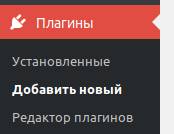 Откроется страница со списком плагинов. В верхнем меню (справа) найдите поисковую строку и наберите туда слово "Cache" :
Откроется страница со списком плагинов. В верхнем меню (справа) найдите поисковую строку и наберите туда слово "Cache" :
 Появится список плагинов для кеширования. Посмотрите оценки, количество установок, отзывы и выберите наиболее понравившийся плагин. Чтобы установить плагин нажмите на кнопку "Установить":
Появится список плагинов для кеширования. Посмотрите оценки, количество установок, отзывы и выберите наиболее понравившийся плагин. Чтобы установить плагин нажмите на кнопку "Установить":
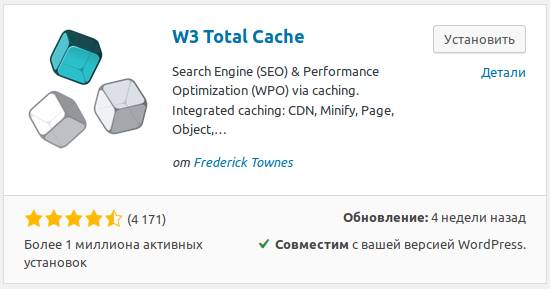 После успешной установки кнопка "Установить" сменится на кнопку "Активировать". Кликните на неё, чтобы активировать плагин.
После успешной установки кнопка "Установить" сменится на кнопку "Активировать". Кликните на неё, чтобы активировать плагин.
Далее в этой статье мы порекомендуем несколько бесплатных и самых популярных плагинов, которые требуют минимальной установки. То есть достаточно установить и включить, без задания остальных параметров.
Плагин WP Super Cache
Этот плагин наиболее хорошо подходит под предложение "Установил в один клик и забыл". Потому что после установки он требует только включения. Чтобы установить его, найдите его в списке плагинов по названию "WP Super Cache":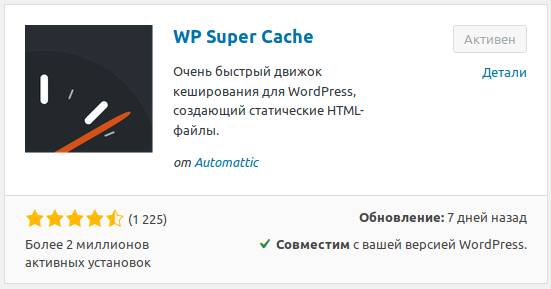 Нажмите кнопку "Установить". После успешной установки кнопка "Установить" сменится на кнопку "Активировать". Кликните на неё и плагин активируется. Затем в боковом меню панели управления WordPress на пункт "Настройки", а затем кликните на пункт "WP Super Cache":
Нажмите кнопку "Установить". После успешной установки кнопка "Установить" сменится на кнопку "Активировать". Кликните на неё и плагин активируется. Затем в боковом меню панели управления WordPress на пункт "Настройки", а затем кликните на пункт "WP Super Cache":
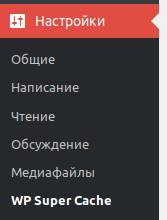 На открывшейся странице найдите блок "Статус кеширования" и кликните на пункт "Кэширование включено (Рекомендовано)", а затем на кнопку "Обновить" под блоком:
На открывшейся странице найдите блок "Статус кеширования" и кликните на пункт "Кэширование включено (Рекомендовано)", а затем на кнопку "Обновить" под блоком:
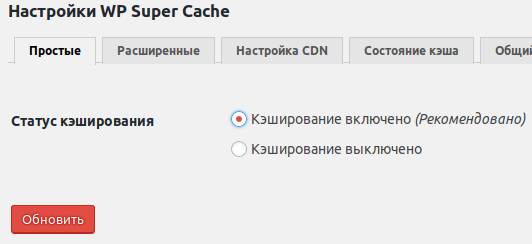 Кеширование будет включено на сайте. Проверить кеширование можно, если перейти на любую публичную страницу сайта, открыть её HTML код. Для этого кликните правой кнопкой мыши на пустую область на странице сайта и выберите пункт "Исходный код страницы":
Кеширование будет включено на сайте. Проверить кеширование можно, если перейти на любую публичную страницу сайта, открыть её HTML код. Для этого кликните правой кнопкой мыши на пустую область на странице сайта и выберите пункт "Исходный код страницы":
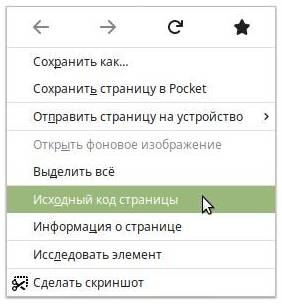 В открывшейся вкладке будет весь HTML код выбранной страницы. Прокрутите страницу в самый низ и найдите похожие строки в конце HTML кода:
В открывшейся вкладке будет весь HTML код выбранной страницы. Прокрутите страницу в самый низ и найдите похожие строки в конце HTML кода:
<!-- Dynamic page generated in 0.218 seconds. -->
<!-- Cached page generated by WP-Super-Cache on 2019-07-02 16:36:13 -->
<!-- super cache -->
Если Вы являетесь опытным пользователем, то можете посмотреть информацию в настройках плагина о других его функциях. Для этого переключите закладку вверху страницы настроек плагина:
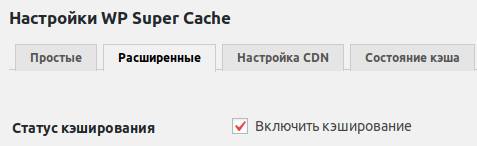 Плагин "WP Super Cache" достаточно хорошо работает "из коробки", но его можно донастроить под свои задачи и нужды. К примеру. можно отключить кеширование для авторизованных на сайте пользователей, к примеру, для себя, чтобы на сайте отображалась только актуальная информация.
Плагин "WP Super Cache" достаточно хорошо работает "из коробки", но его можно донастроить под свои задачи и нужды. К примеру. можно отключить кеширование для авторизованных на сайте пользователей, к примеру, для себя, чтобы на сайте отображалась только актуальная информация.
Плагин WP Fastest Cache
Второй плагин с простой настройкой и широкими возможностями, который мы можем посоветовать, это плагин "WP Fastest Cache". Его так же можно найти в списке по слову "Cache":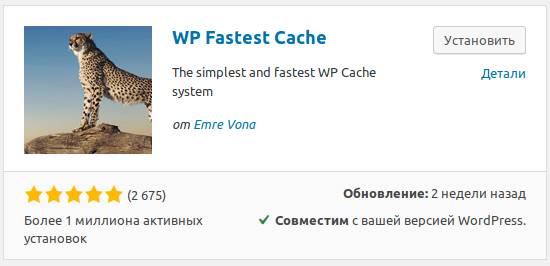 После его установки и активации, в боковом меню появится пункт "WP Fastest Cache". Кликните на него:
После его установки и активации, в боковом меню появится пункт "WP Fastest Cache". Кликните на него:
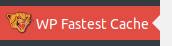 Откроется страница настроек. Чтобы включить кеширование сайта, достаточно поставить галочку напротив пункта "Cache System: Enable" ("Enable" переводится как "Включить") и сохранить настройки кликом на красную кнопку "Submit" внизу страницы:
Откроется страница настроек. Чтобы включить кеширование сайта, достаточно поставить галочку напротив пункта "Cache System: Enable" ("Enable" переводится как "Включить") и сохранить настройки кликом на красную кнопку "Submit" внизу страницы:
 Если появятся сложности с пониманием английского языка, то можно переключить его на русский на той же странице. В самом низу можно выбрать язык из выпадающего списка:
Если появятся сложности с пониманием английского языка, то можно переключить его на русский на той же странице. В самом низу можно выбрать язык из выпадающего списка:
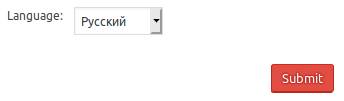 Выберите русский язык и нажмите на кнопку "Submit".
Выберите русский язык и нажмите на кнопку "Submit". 





